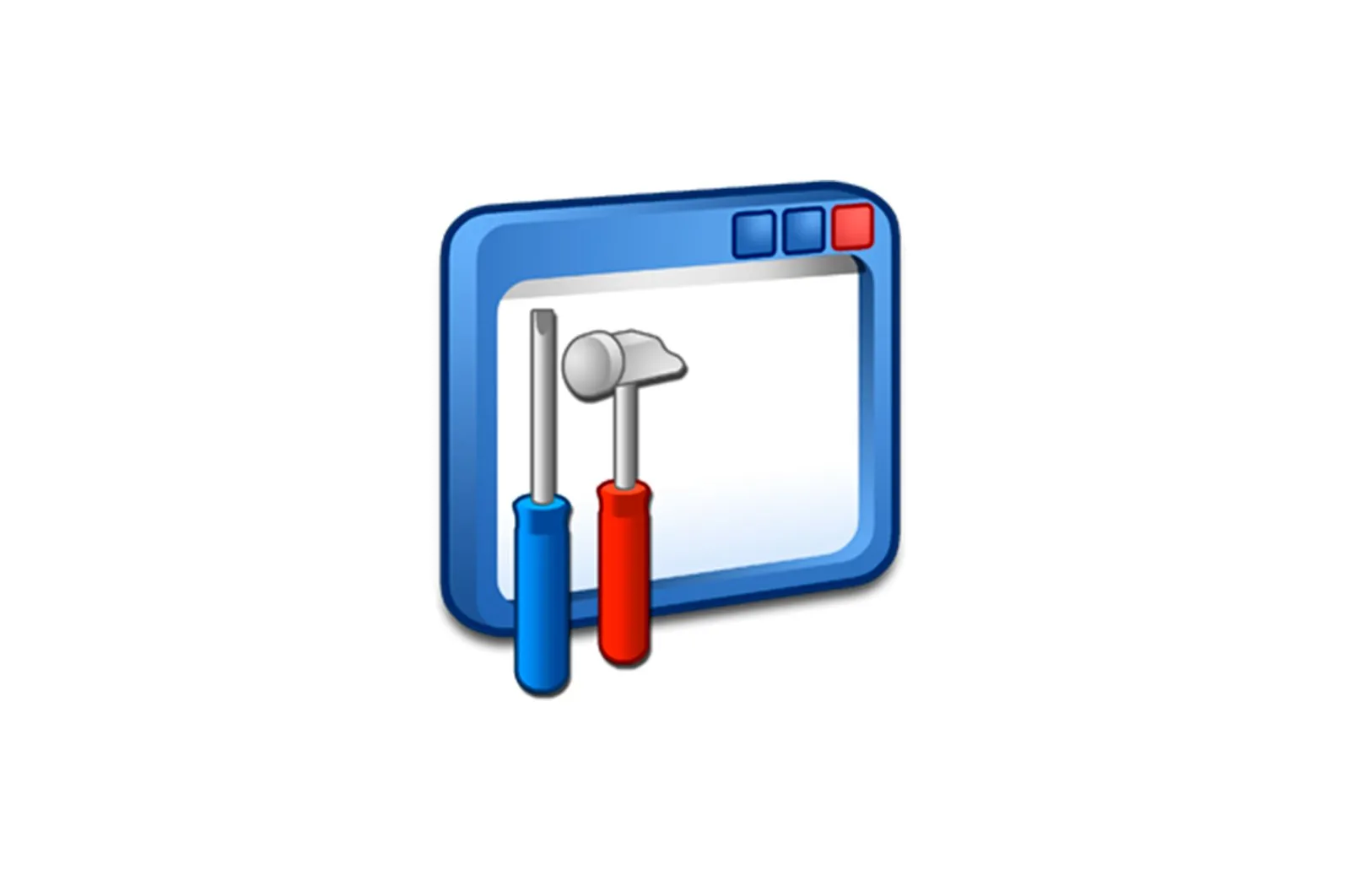
Windows skript xostini qanday tuzatish mumkin haqida malumot
Windows Script Host — bu JS (Java Script), VBS (Visual Basic Script) va boshqa tillarda yozilgan skriptlarni ishlashga imkon beruvchi operatsion tizimning maxsus komponenti. Agar u noto’g’ri ishlamasa, Windows-ni ishga tushirish va ishlatish paytida turli xil nosozliklar yuz berishi mumkin. Ushbu xatolar ko’pincha tizimni yoki grafik qobiqni qayta ishga tushirish orqali tuzatib bo’lmaydi. Bugun biz WSH komponentining noto’g’ri ishlashini bartaraf etish bo’yicha choralar haqida gaplashamiz.
Windows skript xostini qanday tuzatish mumkin
Shuni eslatib o’tish joizki, agar siz o’zingizning skriptingizni yozayotgan bo’lsangiz va uni ishlatishda xatolik yuzaga kelsa, muammolarni tizim tarkibiy qismidan emas, balki koddan qidirishingiz kerak. Masalan, ushbu dialog sizga bu haqda aytadi:
Xuddi shu holat, kod boshqa yo’lga kiritilgan boshqa buyruq fayliga havolani o’z ichiga olganida ham bo’lishi mumkin yoki bu fayl kompyuteringizda umuman mavjud emas.
Keyinchalik biz Windows yoki dasturni ishga tushirishda, masalan, bloknot yoki kalkulyatorda, shuningdek tizim resurslaridan foydalanadigan boshqa dasturlarda standart Windows Script Host xatosi paydo bo’lgan paytlar haqida gaplashamiz. Ba’zida bir nechta bunday oyna bir vaqtning o’zida paydo bo’lishi mumkin. Bu odatdagi va halokat holatida bajarilishi mumkin bo’lgan operatsion tizim yangilanishidan so’ng sodir bo’ladi.
Ushbu xatti-harakatning sabablari quyidagicha:
- Tizim vaqti noto’g’ri o’rnatilgan.
- Yangilanish xizmati ishlamay qoldi.
- Boshqa yangilanishning noto’g’ri o’rnatilishi.
- «Windup» litsenziyasisiz qurilish.
Variant 1: tizim vaqti
Ko’pgina foydalanuvchilar bildirishnoma maydonida ko’rsatiladigan tizim vaqti faqat qulaylik uchun mavjud deb o’ylashadi. Bu butunlay to’g’ri emas. Ishlab chiquvchilarning serverlariga yoki boshqa manbalarga kiradigan ba’zi dasturlar to’g’ri ishlamasligi mumkin yoki sana va vaqt farqi tufayli buni rad etishi mumkin. Xuddi shu narsa Windows va uning yangilanish serverlari uchun ham amal qiladi. Tizim vaqti va server vaqti o’rtasida nomuvofiqlik bo’lsa, yangilanishlar bilan bog’liq muammolar bo’lishi mumkin, shuning uchun avval bunga e’tibor berishingiz kerak.
- Ekranning pastki o’ng burchagidagi soatni bosing va skrinshotda ko’rsatilgan havolani bosing.
- Keyin yorliqni bosing «Internet vaqti.» va sozlamalarni o’zgartirish uchun tugmani bosing. Iltimos, sizning qayd yozuvingiz administrator huquqlariga ega bo’lishi kerakligini unutmang.
- Konfiguratsiya oynasida rasmda ko’rsatilgan katakchani va keyin ochiladigan ro’yxatni belgilang «Server». tanlang time.windows.com. va keyin bosing Hozir yangilang..
- Agar hamma narsa to’g’ri bo’lsa, tegishli yozuv paydo bo’ladi. Vaqt tugashi bilan bog’liq xato bo’lsa, faqat yangilash tugmasini bosing.
Endi sizning tizim vaqtingiz muntazam ravishda Microsoft-ning vaqt serveri bilan sinxronlashtiriladi va hech qanday tafovutlar bo’lmaydi.
Variant 2: xizmatni yangilang
Windows juda murakkab tizim bo’lib, ko’plab jarayonlar bir vaqtning o’zida ishlaydi va ularning ba’zilari yangilanish uchun mas’ul bo’lgan xizmatning ishlashiga ta’sir qilishi mumkin. Resurslarning yuqori iste’moli, ko’plab nosozliklar va yangilanish xizmatiga yordam beradigan band komponentlar xizmatni o’z ishini bajarish uchun cheksiz urinishlar qilishga «majburlaydi». Xizmatning o’zi ham muvaffaqiyatsiz bo’lishi mumkin. Faqat bitta yechim bor: uni uzing va kompyuterni qayta yoqing.
- Chiziqqa qo’ng’iroq qilish. «Yugur». klaviatura yorlig’i bilan Win + R va nomi ko’rsatilgan maydonda «Ochadi». Tegishli qo’shimchaga kirishga imkon beradigan buyruqni kiriting.
services.msc - Ro’yxatda biz topamiz «Yangilanish markazi».PCM-ni bosing va elementni tanlang «Xususiyatlar»..
- Ochilgan oynada tugmachani bosing «Uchun».va keyin OK.
- Qayta ishga tushirilgandan so’ng, xizmat avtomatik ravishda ishga tushirilishi kerak. Buning to’g’riligini tekshirish qulay va agar u hali ham to’xtatilgan bo’lsa, xuddi shu tarzda uni yoqing.
Agar bajarilgan qadamlardan keyin xatolar hali ham paydo bo’lsa, unda siz allaqachon o’rnatilgan yangilanishlar bilan ishlashingiz kerak.
Variant 3: Yangilanishlar noto’g’ri o’rnatilgan
Ushbu parametr ushbu yangilanishlarni olib tashlashni o’z ichiga oladi, uni o’rnatgandan so’ng Windows Script Host ishdan chiqadi. Siz buni qo’lda yoki tizimni tiklash dasturining yordami bilan qilishingiz mumkin. Ikkala holatda ham xatolar qachon boshlanganini, ya’ni qaysi sanadan keyin eslashingiz kerak.
Qo’lda olib tashlash.
- Boring «Boshqaruv paneli». va chaqirilgan appletni toping «Dasturlar va komponentlar».
- Keyin yangilanishlarni ko’rish uchun javobgar bo’lgan havolani bajaring.
- So’nggi belgilangan ustunning sarlavhasini bosish orqali ro’yxatni o’rnatish sanasi bo’yicha saralash «O’rnatilgan»..
- Kerakli yangilanishni tanlang, PCM-ni bosing va tanlang «O’chirish».. Sanani hisobga olgan holda qolgan elementlar bilan xuddi shu tarzda davom eting.
- Kompyuteringizni qayta yoqing.
Qayta tiklash dasturi.
- Ushbu yordam dasturiga kirish uchun ish stolidagi kompyuter belgisini o’ng tugmasini bosing va tanlang «Xususiyatlar»..
- Keyin biz … ga boramiz «Tizimni himoya qiling.».
- Tugmani bosing «Qayta tiklash»..
- Ochilgan yordamchi oynada bosing «Keyingi»..
- Qo’shimcha tiklash nuqtalarini ko’rsatish uchun javobgar bo’lgan katakchani belgilang. Bizga kerak bo’lgan fikrlar chaqiriladi «Nuqta avtomatik ravishda yaratilgan»., mehribon — «Tizim».. Ulardan oxirgi yangilanish sanasiga to’g’ri keladiganini tanlang (yoki xato boshlangandan keyin).
- Ustiga bosing «Keyingi»., tizim sizni qayta ishga tushirishni va oldingi holatga «orqaga qaytarish» harakatini bajarishni taklif qilguncha kuting.
- E’tibor bering, bu holda siz ushbu sanadan keyin o’rnatgan dasturlar va drayverlarni o’chirib tashlashingiz mumkin. Buning sodir bo’lishini tugmachani bosib tekshirishingiz mumkin. «Ta’sir qilingan dasturlarni qidiring.».
Shuningdek o’qing: Windows XP, Windows 8, Windows 10 tizimini qanday tiklash mumkin
Variant 4: litsenziyasiz Windows
Pirat «Windows» tuzilmalari ular mutlaqo bepul bo’lgani uchun yaxshi. Aks holda, ushbu taqsimotlar ko’plab muammolarni, xususan, kerakli komponentlarning noto’g’ri ishlashini keltirib chiqarishi mumkin. Bunday holda, yuqorida keltirilgan tavsiyalar ishlamasligi mumkin, chunki yuklangan rasm fayllari allaqachon buzilgan. Bunday holda, faqat boshqa tarqatish to’plamini topish tavsiya etiladi, ammo Windows-ning litsenziyalangan nusxasidan foydalanish yaxshiroqdir.
Xulosa:
Windows skript xosti muammosini hal qilish juda sodda va hatto yangi boshlagan foydalanuvchi ham ularni hal qilishi mumkin. Aynan bitta sabab bor: tizimni yangilash vositasining noto’g’ri ishlashi. Pirat tarqatish holatlarida quyidagi tavsiyalar berilishi mumkin: faqat litsenziyalangan mahsulotlardan foydalaning. Va ha, skriptlaringizni to’g’ri yozing.
Biz sizning muammoingizda sizga yordam bera olganimizdan xursandmiz.
Bizning mutaxassislarimiz imkon qadar tezroq javob berishga harakat qilishadi.
Ushbu maqola sizga yordam berdimi?
Texnologiyalar, Windows echimlari
Windows skript xostini qanday tuzatish mumkin